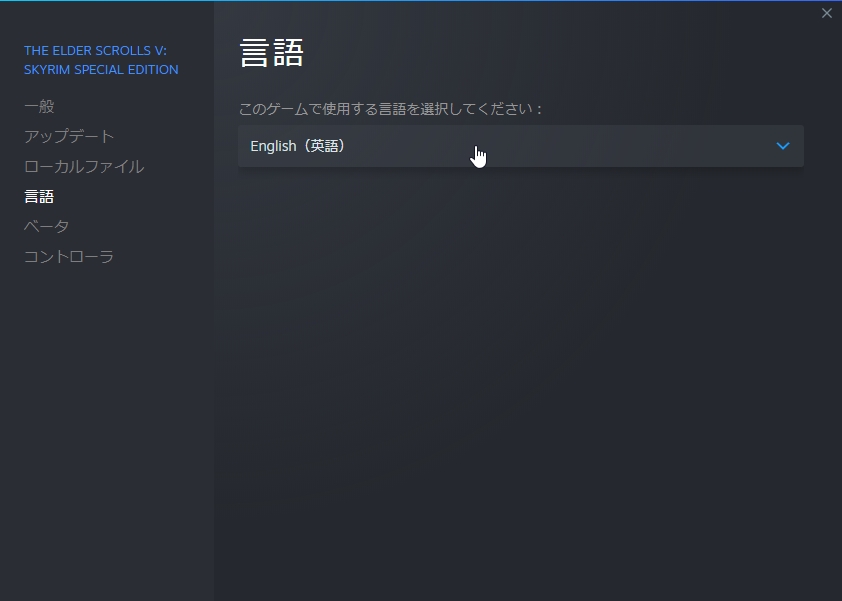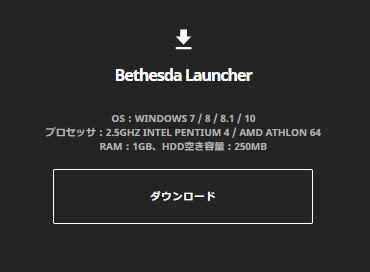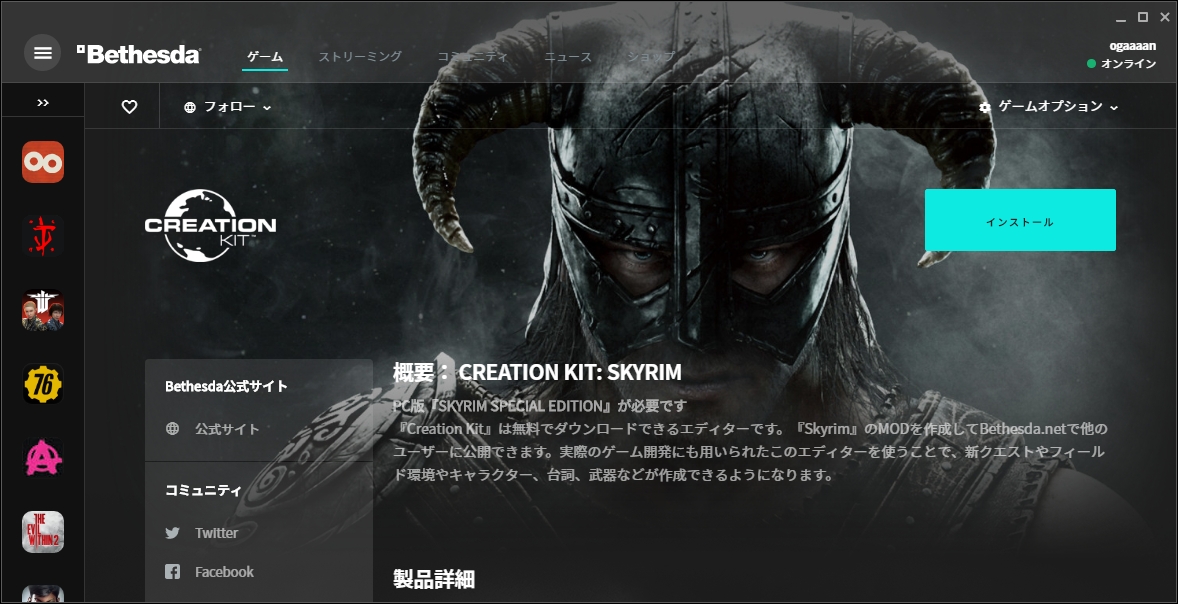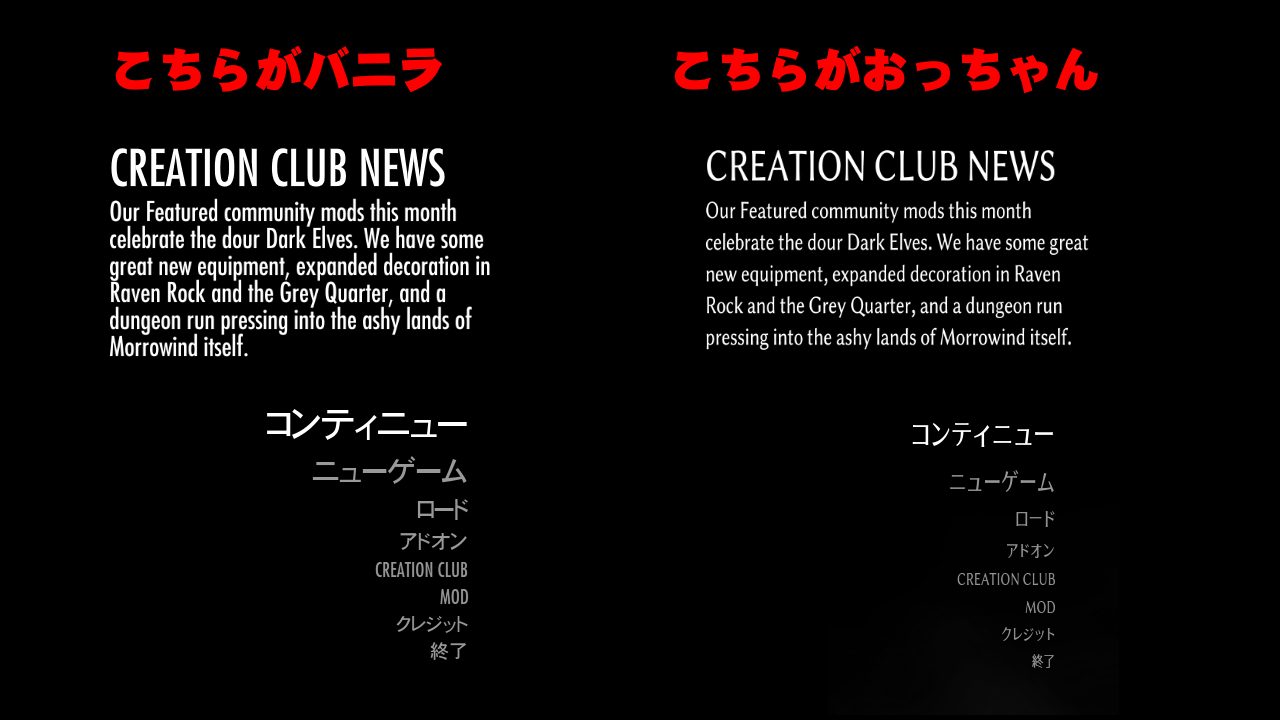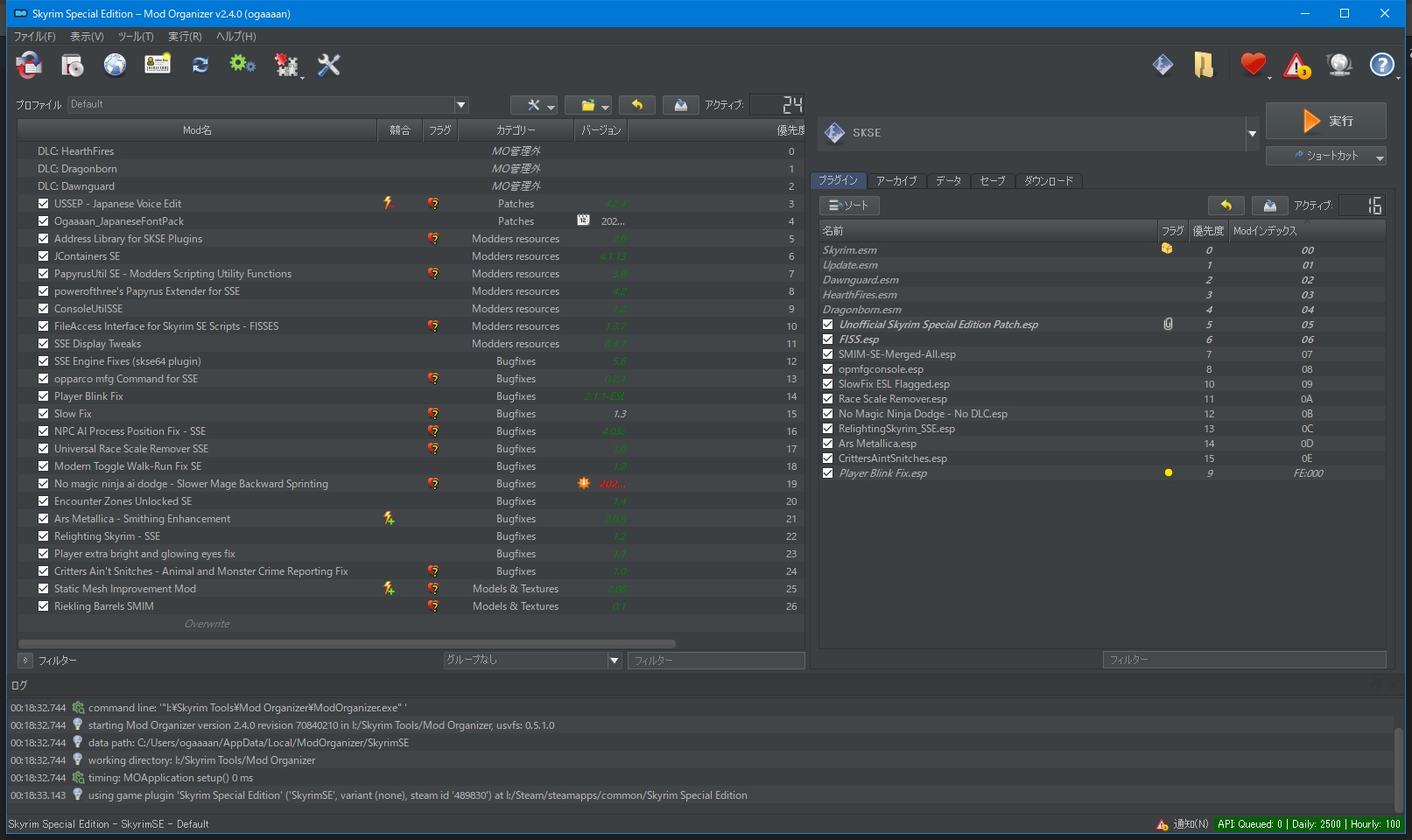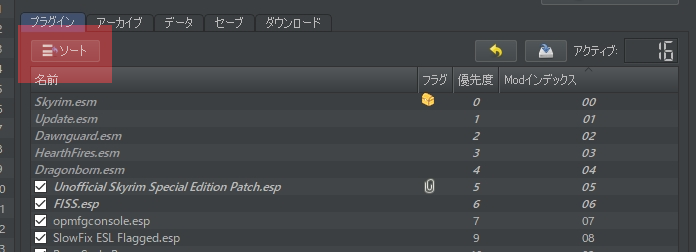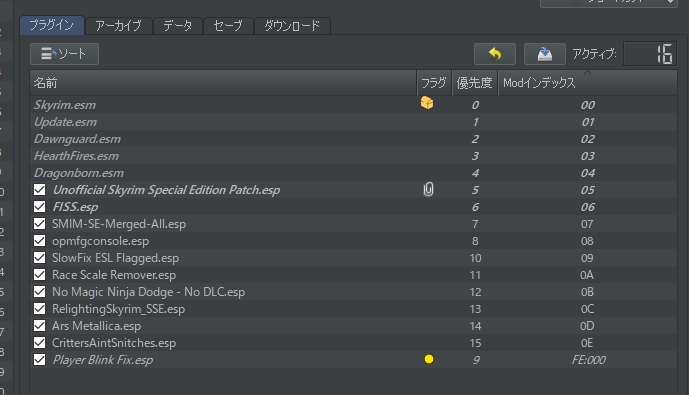2021年最初の SkyrimSE インストレーション記事です。年末くらいまでこの記事を更新していく予定なので、ブックマークとかしておくと寝覚め良いかもしれません。
Table of Content
はじめに
例によって、SkyrimSE の Modding 初級者、入門者でも安心してすてきな SkyrimSE スケベライフが送れるように、大感動するほど丁寧に書きました。ありがたがって読んでおけやダボが。
今回は3記事で説明します。
- 1/3 大前提 Mod のインストール :point_left: いまここ
- 2/3 Mod の日本語化
- 3/3 美化 Mod のインストール
予定はおっちゃんの自由気ままな性格からして、安易に容易に善意を以て変更されることがありますので、その際はコメントで通知するかもです(それすら未定)。
すべてのセットアップが終わった時点でプレイ可能という前提 ですので、話をすっ飛ばしたりするとわけがわからなくなると思いますが、それは貴様の問題であり、おっちゃんには関係ない話ですね。
ゴール
今回も基本的なスタンスは変わっていません。
- パッチを当てて安定させる
- Modder リソース関連を入れて多くの Mod の前提条件を満たす
- バグフィックス Mod を多数導入し不具合の温床を可能な限り叩きのめす
- 性的モーションを可能にする(SexLab Framework の導入)
- 可能な限り美化する
- その他
ある程度 Mod を知ってる人に向けて、具体的に気になるであろう箇所だけ抜き出して書いてみます。
| 項目 | 採用 | 備考 |
|---|---|---|
| 音声 | 英語 | Skyrim の日本語音声は生理的に無理なので |
| 字幕 | 日本語 | 英語音声でも問題なし |
| USSEP | 導入 | 数多くの Mod で要求されてる |
| Mod管理 | Mod Organizer 2 | いつでも戻せる状態にしたので |
| 体型 | CBBE 3BA | UUNP、BHUNP は飽きた |
| 物理演算 | CBP | Body 以外は HDT-SMP |
| モーション管理 | Nemesis | FNIS はサポート期間終了したので |
| キャラメイク | RaceMenu | 必要な機能は全部ある |
| 表情修正 | Opparco mfg Command | mfg fix だと動かない Mod があるので |
| 操作 | キーボード | WRPGでパッドと言う選択肢はおっちゃんにはない |
『わいは英語わからんし日本語音声じゃないと蕁麻疹がでるんじゃ!』、『わいは USSEP は入れない主義なんじゃ!』、『わいは RaceMenu じゃなくて ECE じゃないとお腹壊すんじゃ!』、『Opparco じゃなくて mfg Fix にしろってじっちゃんが言ってた!』なんて人もいるかも知れませんが、てめぇで好きにすればいいじゃねぇか!って感じですね。はい、割と。もちろん自己責任で。
そして推奨環境はこんな感じになると思います。この条件ならまぁ大丈夫じゃないですかね。知りませんけど。
| 項目 | 採用 | 備考 |
|---|---|---|
| CPU | Core i7 以上 | おっちゃんは Core i9 10900K |
| GPU | RTX 3060 以上 | おっちゃんは GeForce RTX 3080 GDDR6X |
というわけでいつもどおり、可能な限り丁寧に説明していこうと思います。
一つだけ注意点というか、留意してほしいことがあります。ここ数年で、義務教育で習ったはずの「。」「、」などの句読点を使えないような国語力が壊滅的ド低脳の残念クソ野郎(人間のクズ) がすごい勢いで増殖中です。明らかに頭がおかしい輩です。おそらく社会的には普通を装っているのでしょうが、育ちの悪さは隠せません。
まれにそんなド外道が、人様のブログ記事やおっちゃんのブログ記事のリンクを張り、『この記事のとおりにやったけどうまく行かなかった』などとデータベースサイトでコメントしてたりするんですが、100%自分が悪い ので、この際悔い改めて滝にでも打たれてくるが良いですわよ。
口からクソ吐く前に、小学1年生から国語やり直せって思っています。
句読点を省略する理由はわかっています。面倒くさいからです。それと、彼らは自分のデバイス上で改行してたら句読点の代わりになると思っているようですが、他人が別デバイスで見れば当然その位置では改行してないわけで、そんなことすらわからない程度に脳がゆとり教育でダメージを受けてしまっているようです。更に悪いことに、『慣れれば解読できる』と豪語するバカもいますが、そもそも最初から正しく日本語を書けば解読なんか不要ですので、何を言ってるんだお前は?的な感じがしますね、実に。哀れ過ぎる。
便利サイトへのユーザ登録
まずは以下のサイトへのユーザ登録を済ませてください。
他にもおすすめの Mod サイトが数個ありますが、必須というわけでもないので割愛します。
ただしロシア語だったり英語だったりするかもしれないので、まぁブラウザの翻訳機能使えばまともな人間なら誰でも理解できる内容ですが、それすらビビって避けたり逃げる日本人多いのは理解していますので、もし紹介するとしたらちゃんとケアしますんで安心してください。
Windows アプリのインストール
LOOT というのは、特定のプラグインファイルを自動で並び替えてくれる便利なツールです。MO2から利用するのですが、こちらはインストーラになっているので、Windows にインストールするという形になります。
その下の「Visula C++ ~」は、SkyrimSE を修正するために必要なツールが利用する、Windows 向けのランタイムというものになります。マイクロソフトのアプリケーションをいくつか入れている人はすでに導入されている可能性がありますが、何度入れても上書きはされないので、とりあえずインストールをしてしまいましょう。
- LOOT
- Microfsoft Visual C++ Redistribute for Visual Studio 2019
- 上記ページを少し下にスクロールすると表示される、
x64: vc_redist.x64.exeをダウンロードし実行
- 上記ページを少し下にスクロールすると表示される、
便利ツールのインストール
Modding するためにはまず、貴様の SkyrimSE をすてきに彩るための便利なツールを Windows にインストールしなければなりません。
適当にダウンロードして適当に展開してると、割とあっけなくとっちらかってしまうので、今回はすべてのツールを D:\SkyrimTools\に入れることとします。デスクトップに展開して起動した後、もう場所を移動できない、なんていうツールもあったりしますので、デスクトップ大好きちゃんでも我慢して、ちゃんと最初からフォルダ管理しましょう。
今後このパスを、「SkyrimSE ツールフォルダ」、もしくは単に「ツールフォルダ」と呼ぶ事にします。
言わずもがなですが、もし貴様が
D:\SkyrimTools\ではなくC:\my skyrim tools\など別の場所に設置するなら、以降の文章は勝手に自分で脳内補完する必要があります。当たり前の話ですが念の為。
次に、下記の各種ツールを問答無用で上記パス D:\SkyrimTools\ にインストールしておいてください。
- SSEEdit
- xTranslator
- Mod Organizer 2
- BSA Browser
- Nif Scope
- Assets 内の
NifSkope_<バージョン>-x64.7zをクリックするとダウンロード
- Assets 内の
- Fallrim Tools
- 取り急ぎ
ReSaverだけでOK
- 取り急ぎ
注意点として、Mod Organizer 2のインストール先は D:\SkyrimTools\Mod Organizer というパスにしておいてください。デフォルトのままだと D:\SkyrimTools\MO2 と D:\SkyrimTools\Mod Organizer という2つのフォルダが作られてしまいます。
Mod Organizer 本体とダウンロードした Mod などでフォルダを分けたいならデフォルトのままでいいですが、すべてを同じフォルダにしても問題ないので、今回はまとめるという意味で同じ場所にインストールすることにします。
最終的にこんなフォルダ構成になっていれば問題ないです。フォルダ名に細かいバージョンがついているのは、名前変更でスッキリさせてしまって構いません(Mod Organizer はフォルダ名を変更しないでください。期待通りに動かなくなります)。
D:\SkyrimTools\_xTranslatorBSA BrowserFallrimToolsMod OrganizerNifScopeSSEEdit
次に Mod Organizer 2(以降MO2)を起動し、設定を確認してください。
- 工具アイコンで設定画面を開く
- 「パス」タブで「ベースディレクトリ」が ツールフォルダになっているのを確認
D:\SkyrimTools\Mod OrganizerになっていればOKです
- 「Nexus」タブでNexusにログインしておく
- Nexus の Doenload with manager ボタンで直接MO2にダウンロードできるように設定を済ましてください
- 「代替手段」タブで Steam にログインしておく
これで準備完了です。
日本語化
Steam のゲームはダウンロードしてインストールする前に言語を選べます。
英語版 SkyrimSE の英文を、日本語版 SkyrimSE から持ってきて上書きするという方式 を採用しますので、予め英語版 SkyrimSE と 日本語版 SkyrimSE の2つをインストールする必要があります。
というわけで、くどいようですが2回言います。言語切替を行い、日本語版と英語版の2つの SkyrimSE をインストールすることになります。言語の切り替え方法は、Steam のライブラリでゲームタイトル名を右クリックし、表示されたメニューからプロパティを選択後、言語タブを開くことで選択が可能になります。
順序的には日本語版 SkyrimSE を先に入れると楽です。
- Steam で日本語版 SkyrimSE をインストール
- インストールフォルダを
Skyrim Special EditionからSkyrim Special Edition JPに変更 - Steam でアンインストール(これを行わないとインストールボタンが表示されない)
- 英語版 SkyrimSE をインストール
これで、インストール先には
- 英語版の
Skyrim Special Edition - 日本語版の
Skyrim Special Edition JP
の2つのフォルダができました。この日本語版から日本語部分を抜き出し、英語版の文章を日本語化するのが、SkyrimSE の日本語化という作業です。かなり面倒くさいのですが、tktk氏が自動日本語化バッチを作ってくれているので、使うことにします。
この章の内容とかぶってる部分もありますが、上記ページにすべて説明が掲載されているので、日本語化を進めておいてください。
Creation Kit(CK) の導入
上記の日本語化が終わったら、Bethesda.net へログイン後、Bethesdaランチャーをダウンロードし、そこから CK を インストールしておきましょう。ページ下部のフッタ領域に以下のようなボタンがあるので、ここからダウンロードしてください。
CK といってもガッチガチに Mod を作るわけではなく、旧Skyrim(Skyrim LE)向けの Mod を開いて保存するだけで SkyrimSE 向けになってくれるので、そのために必要なだけです。
- Bethesda ランチャーを起動
- ゲーム → 左側のシェブロン(矢印アイコン)クリック
- 検索窓に「CREATION KIT」と入れて検索
- 右側の「インストール」ボタンでインストール
インストールが終わったら Bethesda ランチャーは完全に終了してOKです。
その後、MO2 から一度起動しておいてください。ソースコードの展開などが始まります。結構時間かかるので早めに終わらせておくのが良いです。
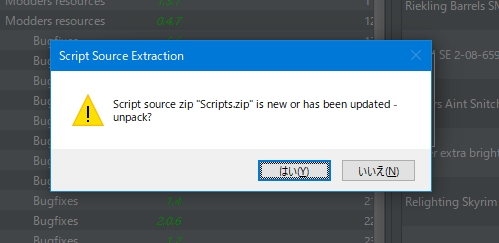
SKSE 導入
SKSE というのは、SkyrimSE で Modding するために必須な動的ライブラリの総大将みたいな存在です。別の言い方をすると、これがないと動かない Mod が大半です。脳死状態(何も考えずに素直な状態)で入れておきましょう。
SkyrimSE の Mod は通常、SkyrimSE のインストールされている Skyrim Special Edition フォルダの更に下の Data フォルダ内に導入されますが、この SKSE はインストールフォルダ直下に置くため、手動でダウンロード後展開し、中身を設置してください。
- Skyrim Script Extender
- 「Current SE build 2.x.x (runtime 1.x.x):」の右にある「7z archive」リンクをクリック
- Build 番号とruntime番号(SkyrimSE のバージョン番号)の組み合わせに例外はないので注意です
- Bulid 2.0.19 は SkyrimSE の 1.5.97 専用、という意味です
ダウンロードしたら、中身をすべて SkyrimSE がインストールされてるフォルダ直下にコピーするか移動してください。
これで SKSE 導入は完了です。 次回からはこの中に含まれている skse64_loader.exe をダブルクリックすることで SkyrimSE を起動することになります 。
導入前の注意事項
MO2 は精力的にアップデートされています。現在では本当に様々な機能が追加されていて、の中の一つに、bsaファイル自動展開機能があります。
どういうことかというと、まず SkyrimSE の Mod が以下のような構造になっていることを理解する必要があります。
- 一般的なMod
- プラグインファイル
- その他
「プラグインファイル」というのは主に、拡張子が.esp、.eslのファイルのことです。存在しない Mod もあります。そして「その他」とは、それ以外のファイルのことです。
その他のファイルには、スクリプト、テクスチャ、メッシュデータ、インタフェース用ファイルなど、様々なものが含まれています。これらがフォルダの状態のまま Mod 化されていることもあります(ルーズ状態といいます)が、zipファイルのようにアーカイブされている場合もあります。その場合、拡張子は zip ではなく bsa になります。
SkyrimSE は起動時にすべての bsaファイルをいちいち展開してから起動するのですが、だったら最初から展開しておいたほうが負荷が少ないよね、ということで、今までは手動ですべての Mod のbsaを展開してました。使うツールは「BSA Browser」というツールです。
で、新しい MO2 では、Mod 導入時に bsa ファイルがある場合、「展開しますか?」と聞かれるようになったのです。これはくっそ便利です。問答無用で展開するようにしてください。
パッチ関連
さて、最初の Modding です。まずはパッチを当てましょう。ここでは USSEP と日本語フォントの2つを入れます。フォントはプリセットから選んでも良いですが、おっちゃんが自作したすてきなフォントプリセットをそのまま使ってもOKです。
- USSEP
- 様々な修正が含まれた Mod
- ロア部分にも手を入れてしまっているそうなので人によっては好みが分かれてしまうが、大した問題ではないので問答無用で導入する
- FOMOD形式というインストーラなので色々選択しながら設定が可能
- とりあえず最初なので以下の通りに導入すると良い
USSEP本体(日本語番)のみチェックして「次へ」- 追加音声オプションはすべてチェックなしで「次へ」
- 「インストール」ボタンでインストール
- 様々な修正が含まれた Mod
- Japanese Font Library SE
- 様々なプリセットからフォントを選択できる便利ツール
- おっちゃんが作ったプリセットを使う場合、以下の「おっちゃんの作ったフォント」だけを導入する
- おっちゃんの作ったフォント
- Japanese Font Library SE のプリセットで気に入ったものがなかったので、元デザイナのおっちゃんが自分なりにこだわって組み合わせたプリセット
- 下記画像のように、MO2 の ツールボタン左から2つ目を押すと、ダウンロードしたファイルをインストールできる
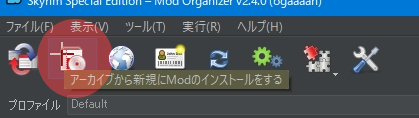
なんでフォントを入れるの?と思った人もいるかも知れませんが、簡単に説明しますと、SkyrimSE はアメリカ人が作ったゲーム → アメリカ人は基本的にわがままで脳が腐った戦争大好きのくせにビビリDNA保持してるクソ民族(例外あり) → 普段、世界中の人間が英語を使っていると勘違いして生活している → ようするに他の言語のことなんか考えてない → 日本で発売する時になって始めて「日本語とかどうしよう?」ってなる → なんだかよくわからんけど日本語のフォント入れれば表示されるんじゃね?という思想 → 取り合えずよくわからないけど中国人(もしくは韓国人)スタッフがいるから彼なら同じアジア人だし良い回答が得られるだろうと思い込む → 中国人スタッフが自分の評価アップのために超適当に日本語フォントを伝える(場合によってはモロに中華フォントだったりする) → アメリカ人は馬鹿なので「よし!OK!」という結論に至る。まじでこういうクソ対応しかされてないのです(実際におっちゃんはアメリカ西海岸で仕事してたのでこれが事実であることを保証します)。
つまり結果として、アジア人は全部同じだと勘違いしてるクソアメリカ人共は、アジアで使われているフォント自体を全く考察、検査できないので、呆れるくらいにクソダサくてクソ汚いクソフォントが採用されてしまう のです。カタカナ、漢字、英文字が統一性の無いクソ形状です。見てるだけでゲロが出てしまいます。それを正しく修正するために、ちゃんと厳選したフォントを改めて導入するということになります。
:point_up: この時点で一度 SkyrimSE を起動して、ちゃんと動作するか確認してください(この状態ではまだ英語と日本語が混在している状態ですが想定内なので問題ありません)
リソース関連
ここで言うリソースというのは、Mod の開発者同士で共有されている、開発作業が楽になるような便利ライブラリ集などです。これらを使って開発された Mod は、当然そのライブラリが必要になりますので、人気のあるリソースは最初から入れておくほうが余計なトラブルを避けられるのでおすすめです(說明の意味がわからなくても問題ないので大丈夫です)。
- Address Library for SKSE Plugin
- SKSEを拡張するプラグイン
- JContainers SE
- JSON形式のファイルを楽に扱うためのライブラリ
- PapyrusUtil SE – Modders Scripting Utility Functions
- powerofthree’s Papyrus Extender for SSE
- 両方とも SkyrimSE で使われている言語 Papyrus を拡張するライブラリ
- それぞれ特定の Mod で要求されるので2つとも入れておく
- ConsoleUtilSSE
- コンソールで 特定の papyrus を使えるようにするライブラリ
- FileAccess Interface for Skyrim SE Scripts
- Mod の設定をファイルに保存できるライブラリ
- SSE Display Tweaks
- ディスプレイのリフレッシュレートに合わせてフレームレートを変更したりできるツール
- 60Hz のディスプレイでも 120fps などに設定しておくことはできる
- ただし当然 60Hzディスプレイでは60fps以上の滑らかさは得られない
:point_up: この時点で一度 SkyrimSE を起動して、ちゃんと動作するか確認してください(この状態ではまだ英語と日本語が混在している状態ですが想定内なので問題ありません)
バグフィックス関連
SkyrimSE は数多くの様々な不具合が残ったままリリースされています。残念ながら特に修正されることはなく、そのまま放置されているという状態が今でも続いています(直す気がそもそも無い)。
つまり Modder 達 が Bethesda から1円ももらわずに修正した Mod を自由に配布することで、Bethesda が人的リソースを全く使わずとも SkyrimSE という Modding 文化が育まれてきたのです。当然ながら Modder 達の存在は我々プレイヤにとっては非常にありがたい存在と言えるでしょう(崇拝する必要はないけど感謝は必要)。
一時期 Bethesda は Modder 達が苦労してつくり、無償で配布している様々な Mod を、勝手に値段をつけて売りさばこうとしたことがあります(クリエイション・クラブ事件)。流石にこれは ファンが大激怒しフルボッコにされ、ようやく自分たちが TESファンから好かれていない事実を痛感することになりました(ただし自分たちが馬鹿であることはまだ気づいてないようです)。
TESシリーズを形成する主要な人物はすでに Bethesda の社員ではなく、退職しています。ロアマスターと呼ばれる重要人物ですが、彼はすでに Bethesda の社員では無いにも関わらず、ロアを常に考察しつつ開拓している素晴らしい人物です。こういった素晴らしい人物が、現在は守銭奴に成り下がった Bethesda にはほとんど残っていません。ただの ゲーム好きギークなキモオタプログラマと、意識だけ高いおらついた若手プログラマがちょっと残っていて、それをトッドという頭のおかしい調子こいたバカアメリカ人がまとめている状態です。開発スキルも著しく低く、バグを修正する能力がありません(現にここ数年 Bethesda からリリースされたゲームの殆どが低評価です)。
とどのつまり Bethesda はプレイヤに提案する段階でしかゲームを提供することができておらず、数多くの修正などはなぜかプレイヤ側が修正するのが文化として成り立ってしまっています。これが「TES 好きの Bethesda 嫌い」現象です。
Bethesda が完全に愚かな企業だとしても、すでに Modder による素晴らしい修正 Mod が出ている以上、利用しない手はありません。早速問答無用で導入していきましょう。
- SSE Engine Fixes (skse64 plugin)
- ゲームエンジンが原因で起こる様々な不具合を修正する
- 2つの Mod にわかれていて、 Part1 は MO2 で導入、Part2は インストールフォルダに直接設置する
- 設定ファイルを編集することで様々な機能のON/OFF切り替えが可能(詳しくは tktk氏のサイトを一読あれ)
- opparco mfg Command for SSE
- なぜか全く機能しなくなってしまった表情コマンドを復活させる
- Player Blink Fix
- プレイヤキャラ(以降PC)が全くまばたきしなくなってしまったバグを修正する
- Slow Fix
- 氷結系スペルを食らった際、PCだけが動きが遅くなるバグを修正する
- NPC も動作が遅くなるようになる
- NPC AI Process Position Fix – SSE
- 例えば PC が8時間寝たにもかかわらず、8時間前と同じ位置から行動を続ける NPC を修正する
- ちゃんとその時間に沿った AI行動を取るようになる
- Universal Race Scale Remover SSE
- 様々な家具を利用する際、サイズの小さい NPC が突然巨大化してしまうバグを修正する
- Modern Toggle Walk-Run Fix SE
- Shiftキー(歩く、走るの切り替え)が固定されてしまうバグを修正する
- No magic ninja ai dodge – Slower Mage Backward Sprinting
- 遠くの敵対 NPC が弓攻撃を瞬時に横スライドで避けつつも攻撃自体に気づかないという意味不明で呆れて物が言えないレベルのクソバグをを修正する
- この問題をついでに修正している別の目的の Mod が存在するが、その Mod を貴様が導入するかどうか不明なので、専用の修正 Mod である当 Mod は入れておいて損はない
- Encounter Zones Unlocked SE
- 始めてダンジョンに入った時点での PC のレベルに対応した敵対 NPC しか出てこなくなるバグを修正する
- Ars Metallica – Smithing Enhancement
- 鍛冶や採掘、皮なめしなどを行っても鍛冶スキルが全く上がらなかったクソバグを修正する
- Relighting Skyrim – SSE
- 煌々と照っているランタンなどの光源の周りが真っ暗になってる場所の修正を行う
- Player extra bright and glowing eyes fix
- PC の目が周りの明るさに関係なく常に一定の明るさを持ってしまっている(暗いところだと光って見えてしまう)バグを修正する
- Critters Ain’t Snitches – Animal and Monster Crime Reporting Fix
- PC の犯罪行為(不法侵入、窃盗、殺人など)を動物も通報してしまうクソバグを修正する
- 人間タイプ以外に目撃されても犯罪扱いにならなくなる
正直いうとバグ修正 Mod は他にも大量にあります。同じ目的だったり、すでにメンテナンスされてなかったり、SkyrimSE 自体のバージョンアップや SKSE のバージョンアップなどですでに効果がなくなってしまったものもあります。なにか別の目的の Mod で別のバグ修正がついでに対応されている Mod もあります。
あまりにバグ修正 Mod が多いため(それだけ Bethesda の開発スキルが低く、プロデューサーのトッドという能天気のバカアメリカ人がいい加減なクソ野郎という意味)、おっちゃんが導入して実際に効果のあった、ゲームを著しく損なわない Mod を厳選してあります。上記 Mod をすべて導入後、気になるバグが残っているようなら、貴様自身が独自に探して導入するのが良いでしょう。
さしあたって上記のバグ修正 Mod で致命的な目立つ不具合は改善されると思います。
:point_up: この時点で一度 SkyrimSE を起動して、ちゃんと動作するか確認してください(この状態ではまだ英語と日本語が混在している状態ですが想定内なので問題ありません)
メッシュ&テクスチャ修正関連
SkyrimSE の様々なオブジェクト(形状を司るメッシュデータ、見た目の色合いや凸凹具合、光の反射具合を司るテクスチャファイルなど)はほとんど最適化されてない状態でリリースされてしまっています。
つまり、余計なメモリを消費してしまったり、突然クラッシュしたりします。呆れて物が言えません。
驚くことに SWITCH 版の Skyrim も全く対応がされてないので、コンソール機なのに平気で クラッシュします。
少し容量が多いのですが、この際一気に修正 Mod を導入して対応してし舞いましょう。
- Static Mesh Improvement Mod
- 30,000 箇所以上に存在する 900以上のオブジェクトを最適化し、改良する
- 通称 SMIM
- テクスチャも最適化される
- 一旦この Mod を導入後、好みに合わせて上書きで Mod を導入するのがベスト
- Riekling Barrels SMIM
- 上記 SMIM で対応されていない、リークリングが隠れている樽を SMIS 対応させる
:point_up: この時点で一度 SkyrimSE を起動して、ちゃんと動作するか確認してください(この状態ではまだ英語と日本語が混在している状態ですが想定内なので問題ありません)
まとめ作業
今回は一旦ここまでにしておきます。この記事のとおりに導入したあとの MO2 のスクリーンショットをはっつけておきます。
MO2 左側の Mod 名を右クリックすると、Mod のカテゴリを選択することができます。おっちゃんはこのカテゴリを変更したりして、順番に並べたりまとめたりしている状態です。上記スクリーンショットはカテゴリ順にまとめた後のものになりますので、参考にしてみてください。カテゴリごとにまとめた順序で Mod を導入すると、自然と導入ミスが減ります。おすすめです。
現状、英語と日本語が混在してる状態 なので気持ち悪いかもしれませんが、正しく Mod を導入するために最適化した順序で書いてるつもりなので、今の段階ではまだ 各種 Mod の日本語化は説明していません(長くなると思うので、次回に說明する予定です)。
それに冒頭に書いたように、このセットアップ3記事が完結した時点でプレイを開始できるような前提で書いているので、完結するまで待つのが良いですわよ。のんびり待ってください。ちょマテや。
最後に、MO2 の便利な使い方を紹介して終わります。
skse64_loader を MO2のボタンにする
毎回 SkyrimSE インストールフォルダから skse64_loader.exe をダブルクリックして SkyrimSE を起動するのは正直面倒くさいです。
MO2 は skse64_loader.exe が導入されていると自動で判別し、画面状にボタンを表示してくれる機能があります。
MO2 の右上にあるひし形のボタンがこれに該当します。今後はこのひし形のボタンをクリックすれば、skse64_loader.exeを起動することができます。
もちろんその下のプルダウンから導入した様々なアプリを、実行ボタンから実行させることもできます。
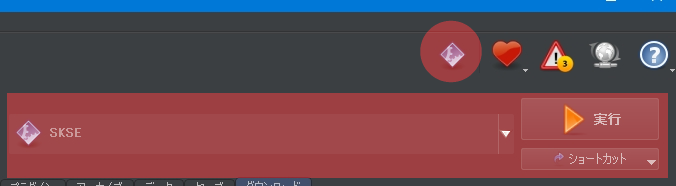
このプルダウンから任意のアプリを選択した状態で、その右側にある「ショートカット」から「ツールバーとメニュー」を選択すると、SKSEボタンと同じように、ツールボタンとして登録することができます。
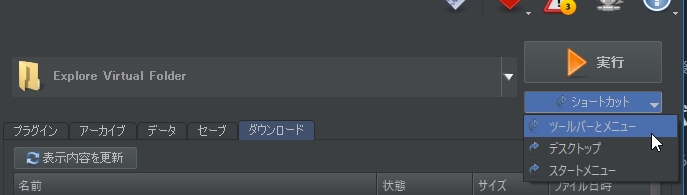
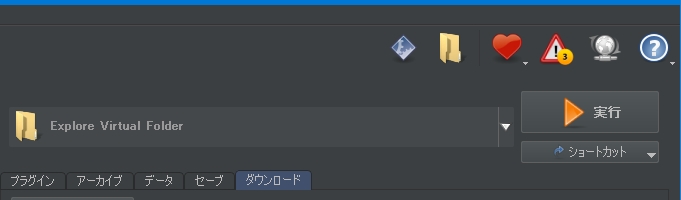
プラグインファイルのロードオーダーを最適化する
すでに LOOT というアプリケーションを Windows にインストールしてあるはずです。MO2 は LOOT を自動認識してくれます。MO2右側の「プラグイン」タブを表示してみてください。すぐ下に「ソート」ボタンがあるのに気づくと思います。これをクリックしてください。
「プラグインリストをソートしてもよろしいですか?」と聞かれるので「Yes」ボタンをクリックします。すると、導入した Mod にある プラグインファイルを、極力バティングしないように、完全自動で並び替えてくれます。しかも様々な情報も提供してくれます。これは本当に便利です。
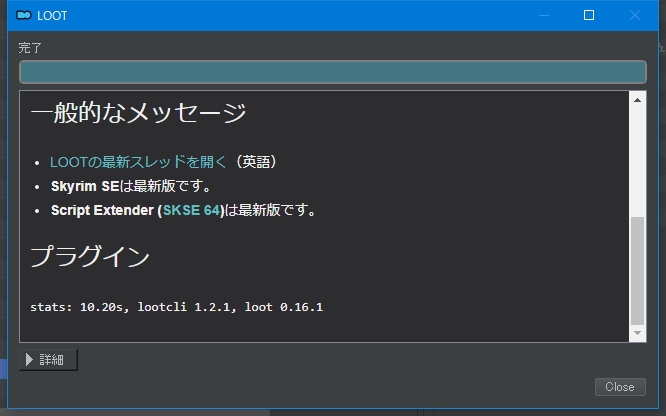
プラグインファイルが並び替えられました。
右下にある「FE:000」というのは、esl、もしくは esp ファイルに esl フラグがついているプラグインファイルという意味になります。どういうことかと言うと、SkyrimSE はプラグインファイルを255個しか登録できません。255個も Modding できるのか!と思った人もいるかもしれませんが、普通にまともにプレイできるようにするためには、190個くらいがあっという間に埋まってしまいます。これでは導入できるプラグインファイルが少なすぎます。
あっという間に埋まってしまうプラグインファイル問題に対応するため、あえて1つ犠牲にし、その犠牲にしたプラグインの子供として、更に多くのプラグインを登録できるようにするための仕組みが爆誕しました。それが esl、esp ファイルの esl フラグ化です。プラグインファイルには背番号がついていて、この犠牲になったプラグインの背番号が FE という意味です。FEは16進数で、10進数にすると 254 になります。
esl ファイルは拡張子が .eslです。.esp のままでも内部で esl フラグが付いている場合、同じく esl 対応された事になります。フラグで対応されている場合、画像の「フラグ」列に●で表示されます。この場合 Player Blink Fix.esp が esl 対応済みのプラグインファイルと言う意味になります。
esm ファイルをクリーニングする
ソートボタンで並び替えた結果画面で、Skyrim.esm、Update.esm、Dawnguard.esm、Hearthfire.esm、Dragonborn.esm をクリーニングしろと表示されたはずです。クリーニングしましょう。めちゃめちゃ簡単です。
こちらも tktk氏のブログ記事に丁寧な開設が載っているので参考にしてください。
クリーンツールを起動して、上記プラグインファイルを選択すると、勝手にクリーニングが始まります。終了するまで数分待ちますが、順番に5つすべてをクリーンしたら作業は終了です。
- xEdit(TES5Edit,SSEEdit)の使い方
- すこしスクロールすると「プラグインの自動クリーニング」という項目がある
おわり
今おっちゃんの SkyrimSE は完全入れ直し作業を行っています。おっちゃん自身も実際、この記事で書いたところまでしか入れ直し作業が進んでいないので、次回の記事は少し時間がかかるかもしれませんが、なるべく時間をつくって記事を書くようにがんばります。